Canva(キャンバ)の使い方徹底ガイド|無料版・有料版の違いから日常・ビジネス活用事例のポイントまで解説【初心者必見】
はじめに:Canva(キャンバ)とは
Canvaは、初心者でも簡単に美しいデザインを作成できるオンライングラフィックデザインプラットフォームです。2013年にローンチされ、直感的な操作性と豊富な機能を備え、ビジネスや教育、個人のクリエイティブ活動まで、幅広いニーズに応えています。本記事では、Canvaが社会にもたらす影響や具体的な活用事例、利用方法、導入ステップについて解説し、読者が自分に合った使い方を見つけられるようサポートします。
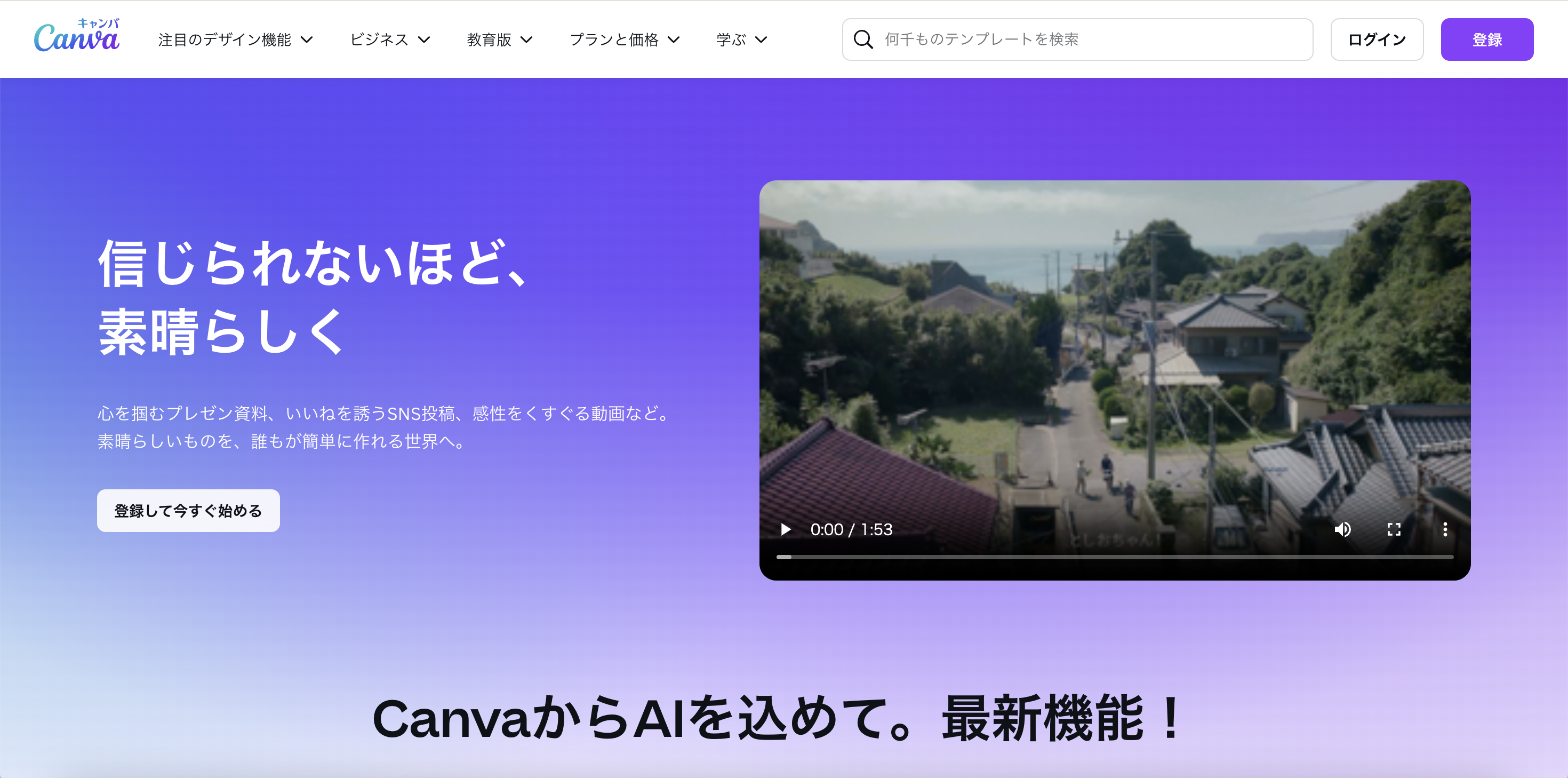
また、弊社ではマッキンゼーやGAFA出身のAIエキスパートがAI導入に関する無料相談を承っております。
無料相談は先着20社様限定で「貴社のAI活用余地分析レポート」を無償でご提供するキャンペーンも実施中です。
ご興味をお持ちの方は、以下のリンクよりご連絡ください:
AI導入に関する無料相談はこちら
資料請求はこちら
この記事のポイント
-
Canvaを用いることで、誰でもプロ並みのデザインを手軽に作成できる
-
無料版と有料版の違いやビジネス・教育分野での応用事例を紹介
-
「Canvaとは 使い方 初心者」「Canva テンプレート カスタマイズ 方法」といった初心者向け情報を網羅
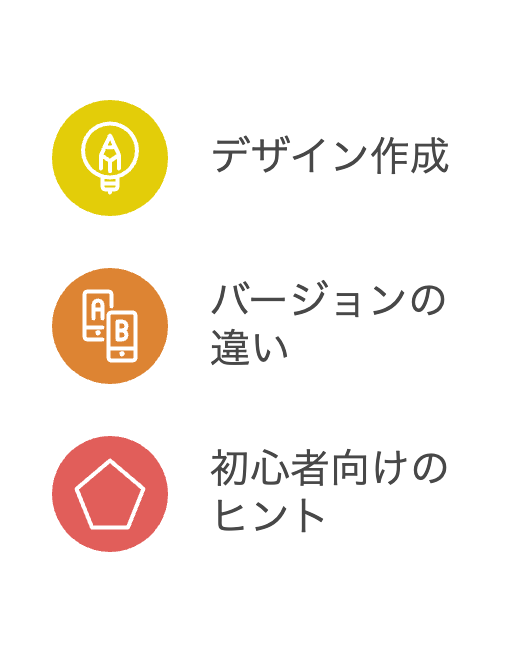
Canvaの概要
Canvaの基本機能
Canvaは、ドラッグ&ドロップによる操作で、テキスト、画像、図形などのデザイン要素を自由に配置できます。豊富なテンプレート、画像編集ツール、ブランドキットの活用、さらには複数メンバーによるリアルタイム共同編集が可能な点が大きな強みです。
2025年現在、特に注目すべきはMagic Studioとして統合された25種類以上のAI機能群です。主要な機能には以下があります:
- Magic Design: テキスト入力だけで自動的にデザインを生成
- AI動画生成: Google の Veo 3 技術を活用したテキストから動画への変換
- Magic Media: テキストから高品質な画像や動画を生成
- 背景除去・編集: Magic Eraser、Magic Edit、Magic Expandなどの画像編集AI
- Magic Resize: デザインを異なるサイズに自動調整
- 翻訳機能: デザイン内のテキストを多言語に自動翻訳
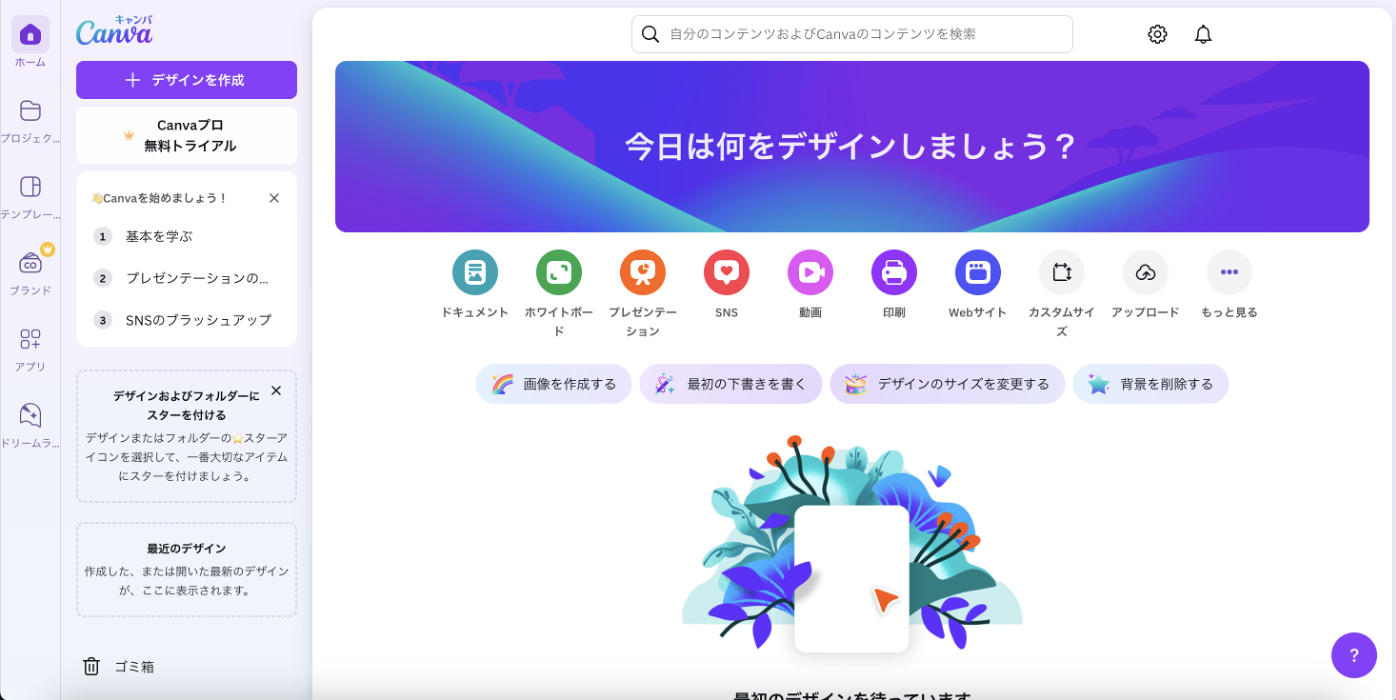
Canva 無料版 有料版 違い
無料版は基本的な機能が揃っており、初心者や個人利用に最適です。一方、有料版(Canva Pro)は、より豊富な素材ライブラリ、ブランドキットの拡張、ワンクリックでサイズ変更可能な「マジックリサイズ」機能や背景透過ツールなどが含まれ、ビジネスやプロユースに対応したプレミアム機能が利用可能です。
2025年6月現在の料金プラン(Canva公式より)
下記は無料版と有料版の主な違いをまとめた表です。
| 項目 | 無料版 | 有料版 (Canva Pro) | チーム版 (Canva Teams) |
|---|---|---|---|
| 月額料金 | $0 | $12.99/月 ($120/年) | $14.99/月・人 (最低3名) |
| 利用可能な素材 | 470万点以上の基本素材 | 1億4,100万点以上のプレミアム素材 | Pro版と同等 |
| ブランドキット | 1個まで | 1,000個まで | 1,000個まで |
| 背景リムーバー | 利用不可 | ワンクリックで背景除去可能 | 利用可能 |
| AI機能 | 制限あり | 25以上のAIツール利用可能 | Pro版と同等(人数分) |
| チーム機能 | 基本的な共有機能のみ | 個人向け機能 | リアルタイム共同編集・承認機能 |
| クラウドストレージ | 5GB | 1TB | 1TB |
Canvaが与える社会への影響
デザインの民主化
かつてはデザイン制作に専門的なスキルや高価なソフトが必要でした。しかしCanvaの登場によって、初心者でも簡単に高品質なビジュアルコンテンツを制作できるようになりました。これにより、中小企業や個人事業主、教育機関など、幅広いユーザーが情報発信力を高めています。

Canvaの影響の具体事例
教育分野における利活用例
教育現場では、教師がプレゼンテーション資料や学習用ワークシートを簡易的に作成でき、学生がポスターや課題用グラフィックスを自分でデザインする機会が増えました。これにより、ビジュアルを通じた学習効果や表現力の向上が期待できます。

ビジネス活用 事例
「Canva ビジネス活用 事例」として、SNS用のバナーやチラシ、商品カタログ、ブランドガイドライン作成など、マーケティングや販促活動においてCanvaが積極的に活用されています。特に中小企業は、外部のデザイナーに依頼するコストを削減し、自社内で迅速なデザイン修正が可能になるため、業務効率化と販促効果の向上に繋がります。
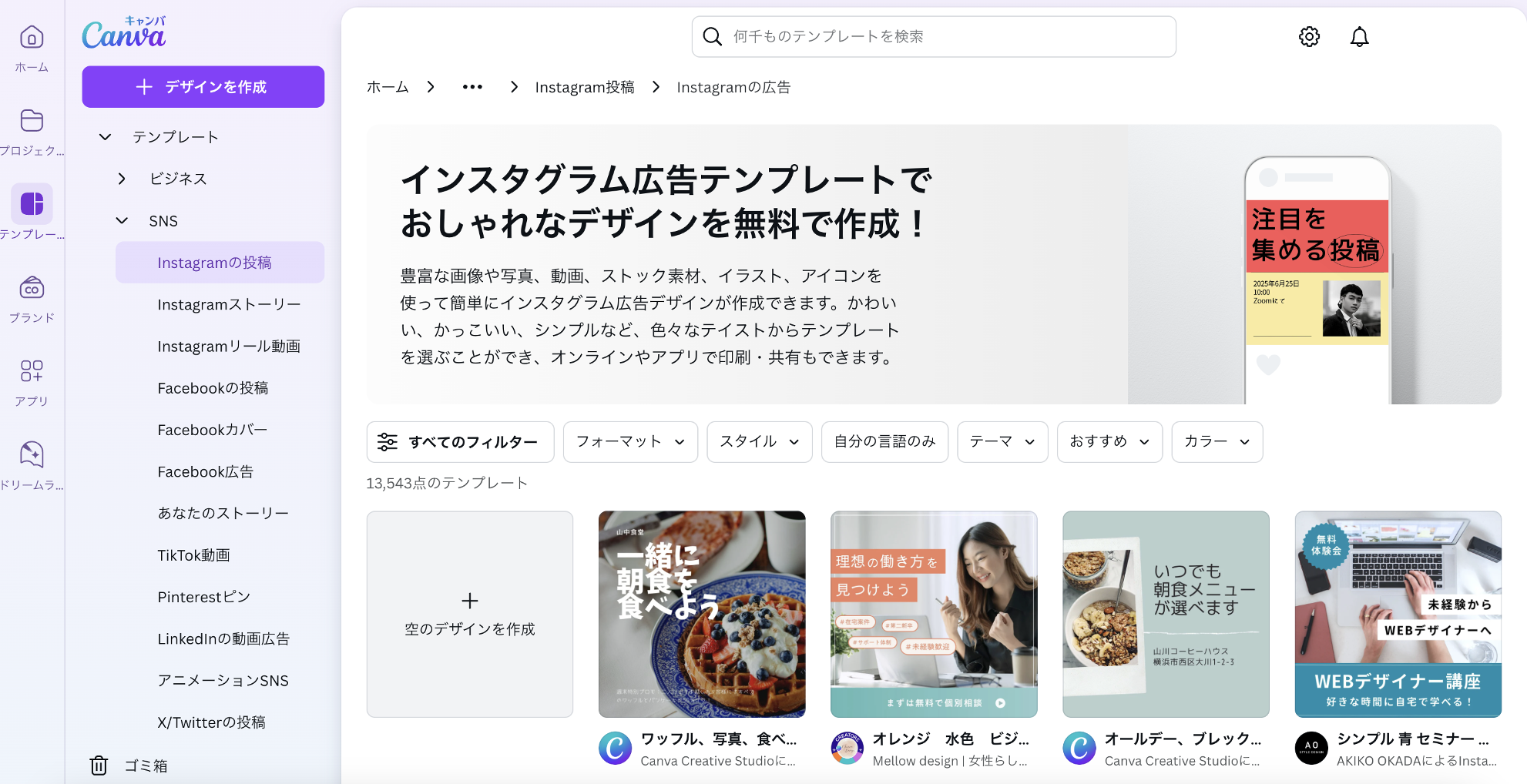
Canvaの活用方法
Canvaとは 使い方 初心者向けガイド
「Canvaとは 使い方 初心者」のステップとして、まずは公式サイトでアカウントを作成し、目的に合ったテンプレートを選びます。次に、テキストや画像、図形をドラッグ&ドロップで配置し、カラーやフォントをカスタマイズします。完成後は、必要なファイル形式でダウンロード可能です。
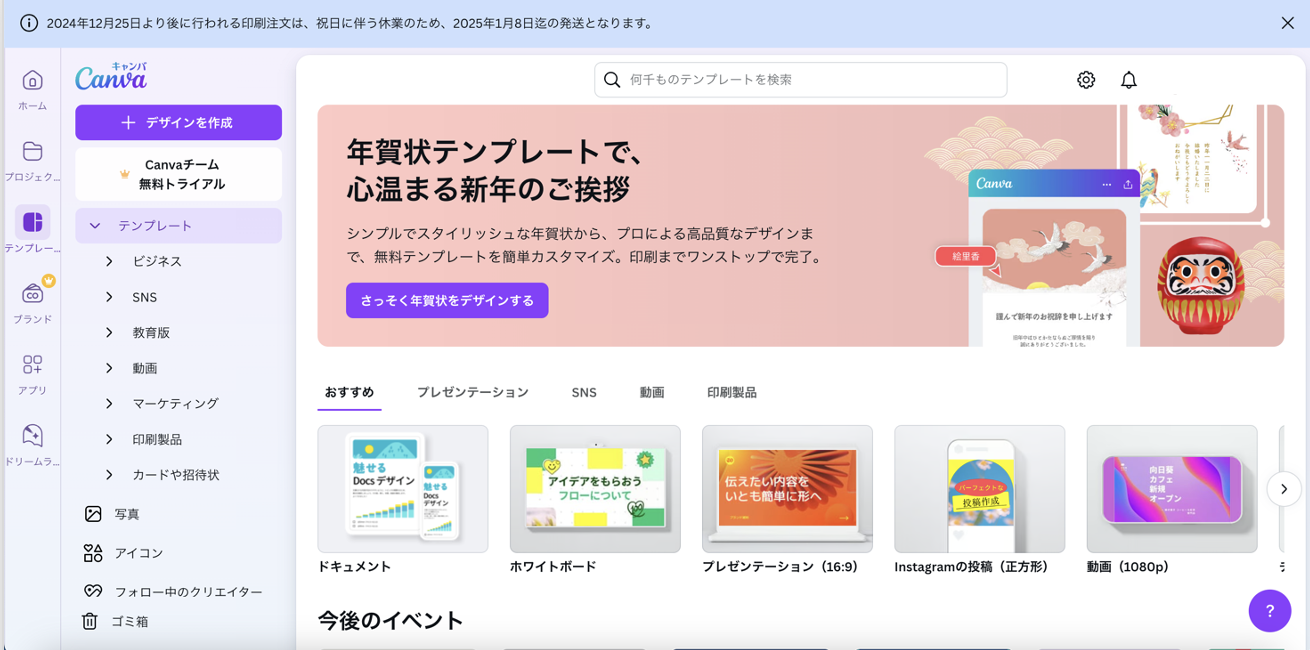
Canva テンプレート カスタマイズ 方法
「Canva テンプレート カスタマイズ 方法」では、すでに用意された多数のテンプレートから好みのものを選び、テキストやカラー、フォント、背景画像を自由に編集します。こうした柔軟なカスタマイズ性により、オリジナル性の高いデザインを短時間で仕上げることができます。
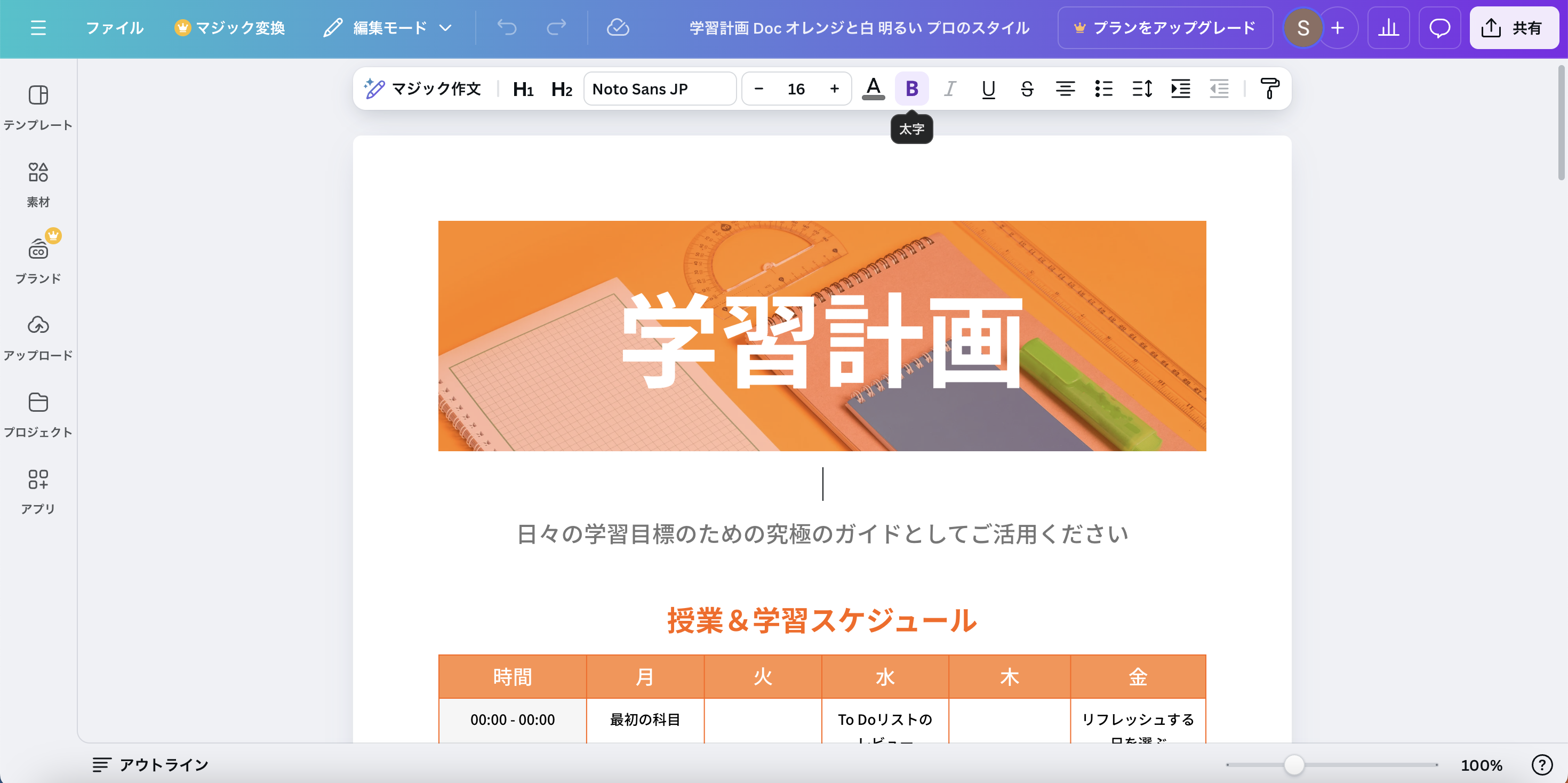
Canva 商用利用 著作権 条件
「Canva 商用利用 著作権 条件」に関しては、基本的にCanva内の素材は商用利用可能ですが、一部プレミアム素材は追加ライセンスが必要な場合があります。商用利用前に利用規約を確認し、著作権を侵害しない素材のみを使用することで、安心してビジネス用途に活用することが可能です。
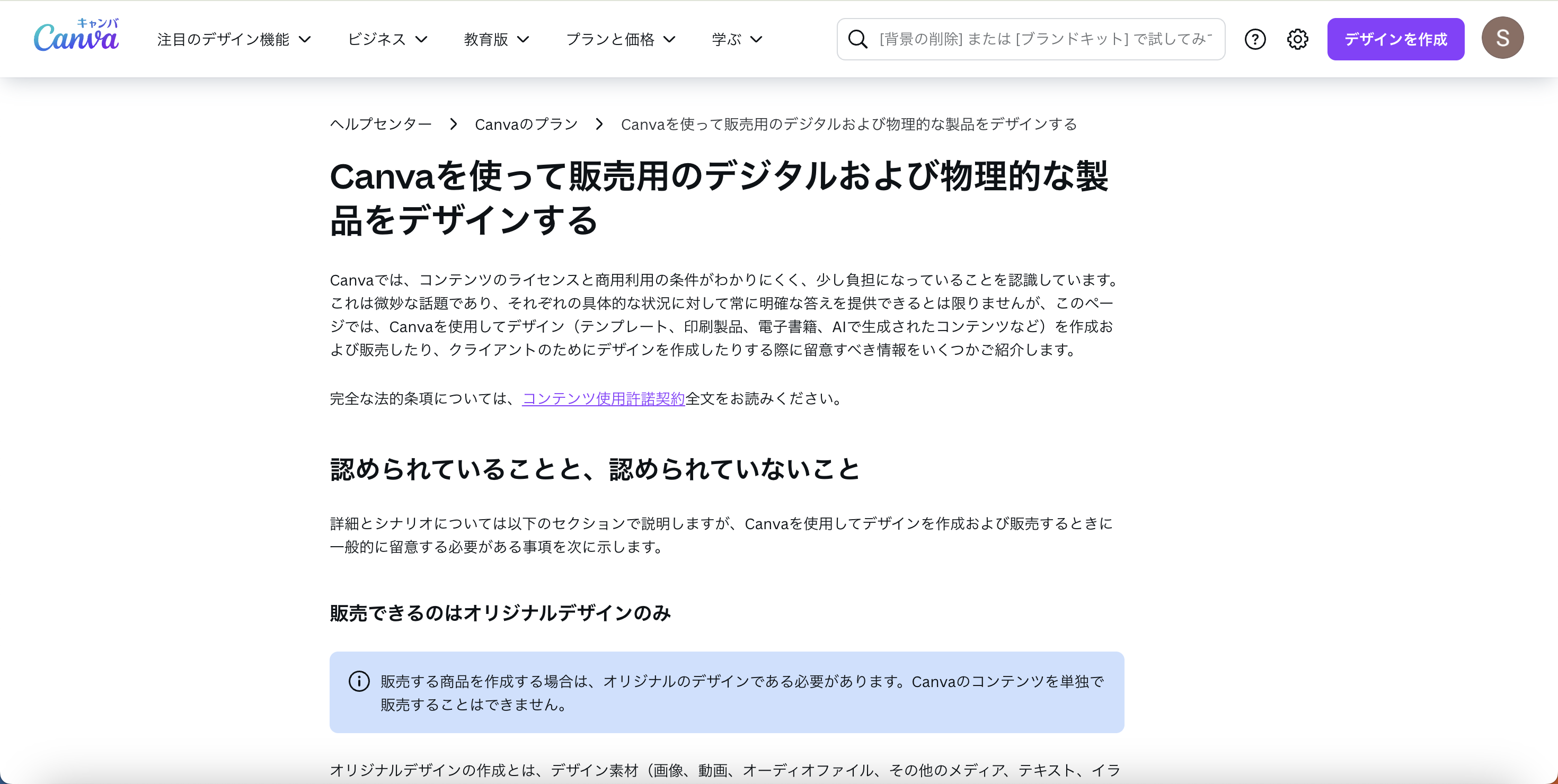
Canva導入のステップ
個人からチームまでの導入フロー
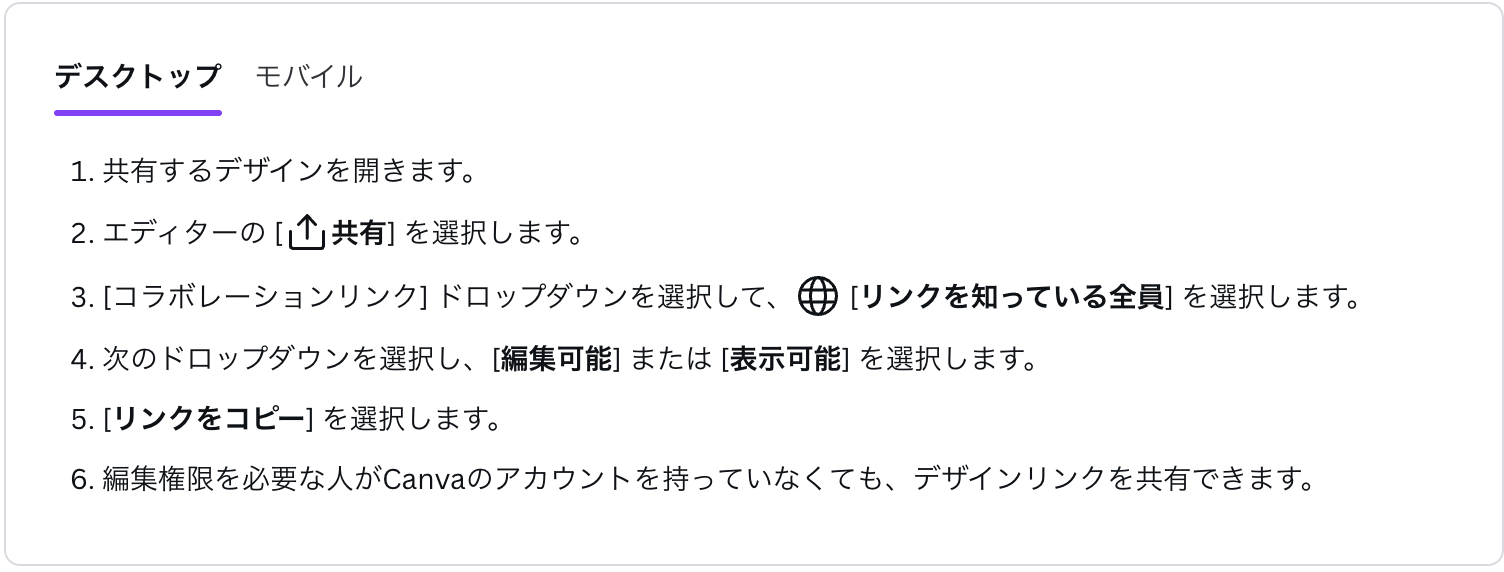
Canvaは個人利用からスタートし、ニーズに応じてTeamsプランやEnterpriseプランへ拡張できます。特にTeamsプランでは複数ユーザーによるリアルタイムコラボレーションが可能で、ブランド資産を一元管理できるため、チーム全体でデザイン効率が向上します。
他の人にデザインの編集アクセス権を付与する方法
プラン選択と支払い方法
Canvaには、Free、Pro、Teams、Enterpriseといった多様なプランがあります。個人利用なら無料版(Free)または月額12.99ドルのPro版、チームでの活用なら1人あたり月額14.99ドル(最低3名から)のTeams版、大規模組織ならカスタム価格のEnterprise版を検討しましょう。支払いは月額または年額払いが選択でき、年額払いは大幅な割引が適用されコストパフォーマンスに優れています(Pro版は年額120ドル、Teams版は年額100ドル・人)。
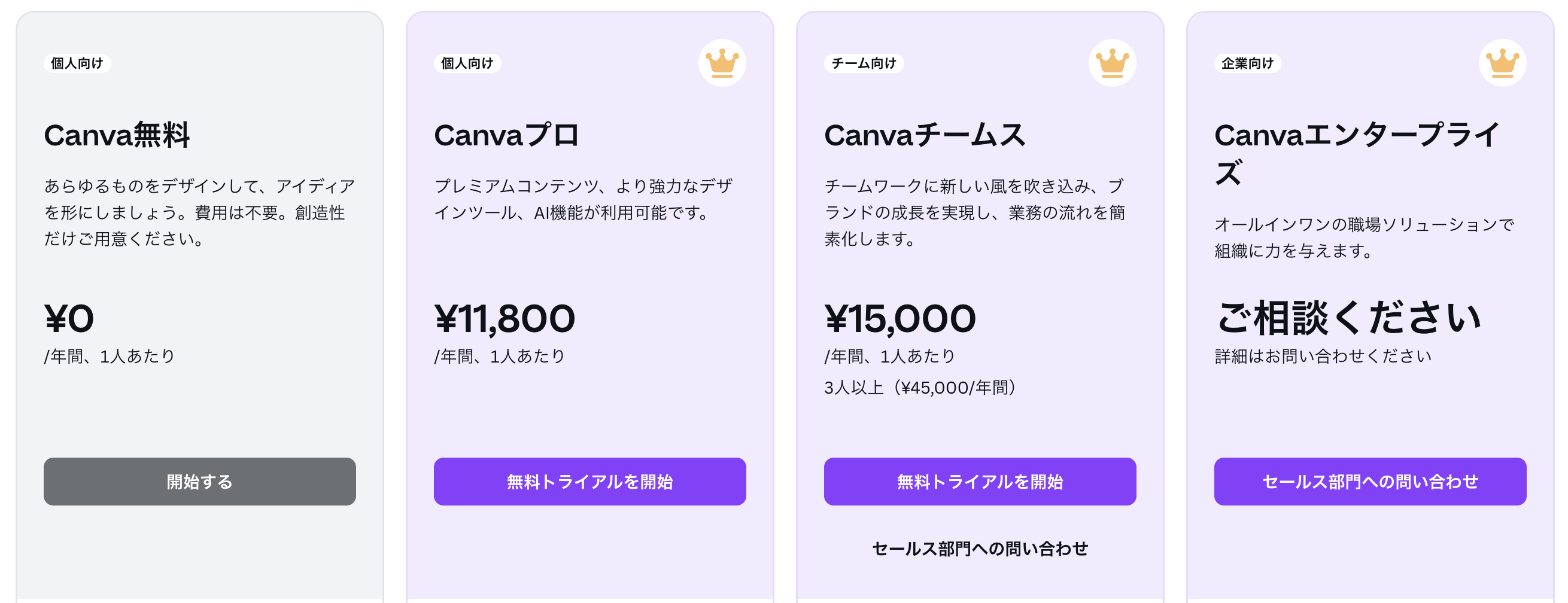
記事のまとめ
Canvaは、多彩な機能を手軽に使えるデザインツールとして、多様なユーザーの課題を解決し続けています。初心者は「Canvaとは 使い方 初心者」や「Canva テンプレート カスタマイズ 方法」を参考にデザインの基礎を学び、ビジネスユーザーは「Canva ビジネス活用 事例」や「Canva 無料版 有料版 違い」を基に最適なプランを検討することで、効率的かつ本格的なビジュアル作成を実現できます。また、商用利用時には「Canva 商用利用 著作権 条件」を確認しておけば、安心してクリエイティブ活動を進められます。
さらに2025年現在では、Canva内でMagic Studioとして25種類以上のAIツールが統合されており、生成AIとの連携が大幅に進化しています。特に注目すべきは、Google の Veo 3 を活用したAIビデオ生成機能や、テキストから画像を生成する Magic Media、Magic Designによる自動デザイン生成機能です。生成AIを導入したい企業や担当者にとっては、Canvaのこうした先進的AI機能を組み合わせることで、従来よりも高精度なデザイン自動化を実現し、マーケティング素材や社内資料の制作効率を大幅に向上させることが可能です。社内に専門デザイナーがいない場合でも、AI支援により、デザインの品質を保ちながらスピーディーにプロジェクトを進める手助けとなるでしょう。
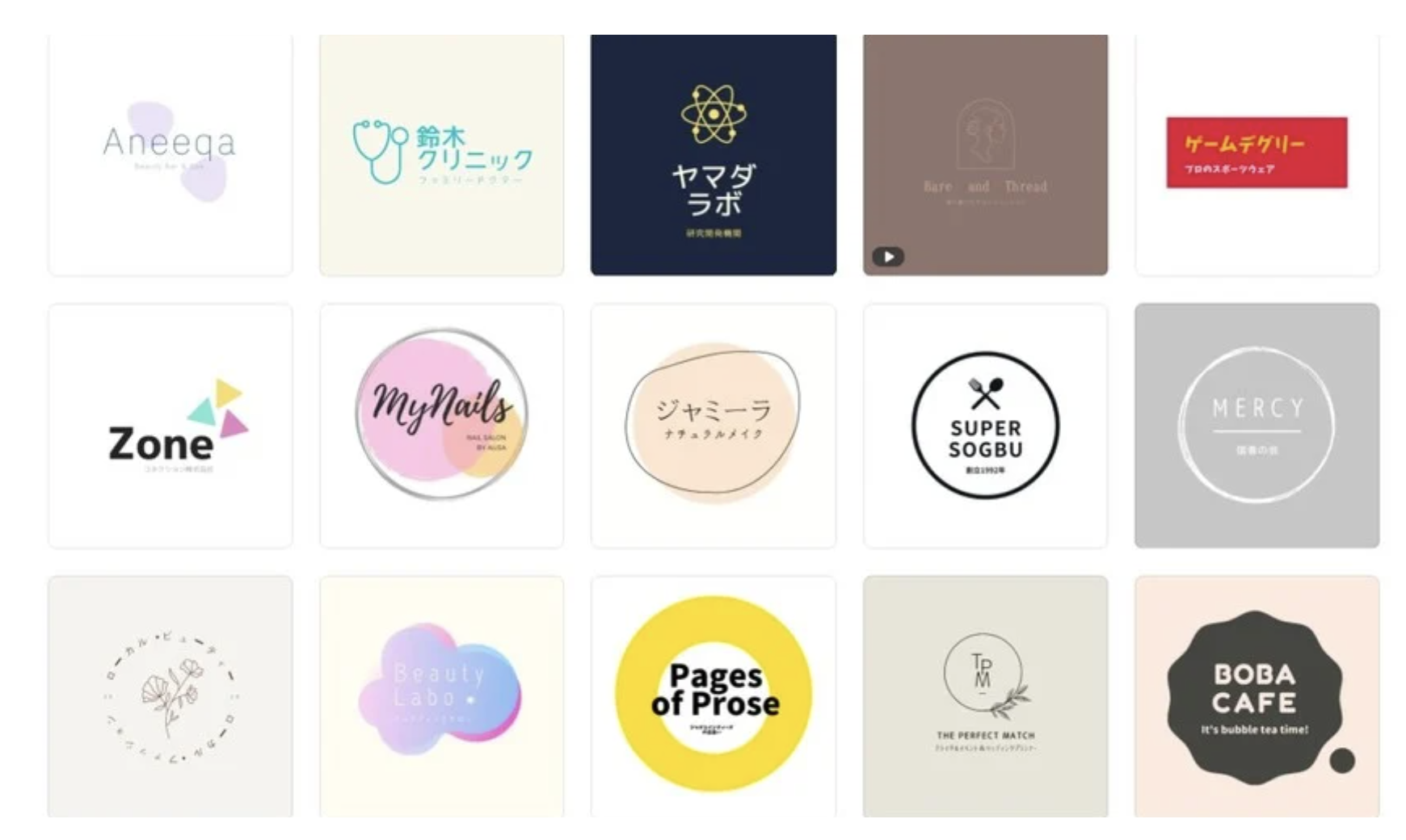
canva公式より
本記事を参考に、ビジネスや教育現場、そして個人のクリエイティブ活動にCanvaを活用してみてください。
最新のAI活用ノウハウやツールを知りたい方は、
AI導入.comも併せて参考にし、生成AIをはじめとしたデジタル戦略をさらに強化していきましょう。
